블루투스로 갤럭시기어S와 하나되다!
2. 스마트폰과 갤럭시기어S 블루투스로 연결하는 방법
갤럭시기어S는 유심을 장착하여 통화를 할 수도 있고 블루투스로 연결할 수도 있다.
유심을 장착할 경우 당연히 요금제를 선택하여 납부를 해야 하지만 블루투스로 연결을 하면 추가요금을 지불할 필요는 없다.
하지만 다른 블루투스 이어셋과는 달리 조금 복잡하다.
이번 포스팅에서는 스마트폰과 갤럭시기어S를 블루투스로 연결하는 방법에 대해 살펴본다.
- 스마트폰과 갤럭시기어S 블루투스 연결
스마트폰과 갤럭시기어S를 블루투스로 연결하려면 두 단말기 모두에서 설정을 해주어야 한다. 특히 스마트폰에서는 삼성기어 어플이 설치되어 있어야 하며 업데이트를 해야 할 수도 있다.
1. 갤럭시기어S에서 '설정'을 누른다.
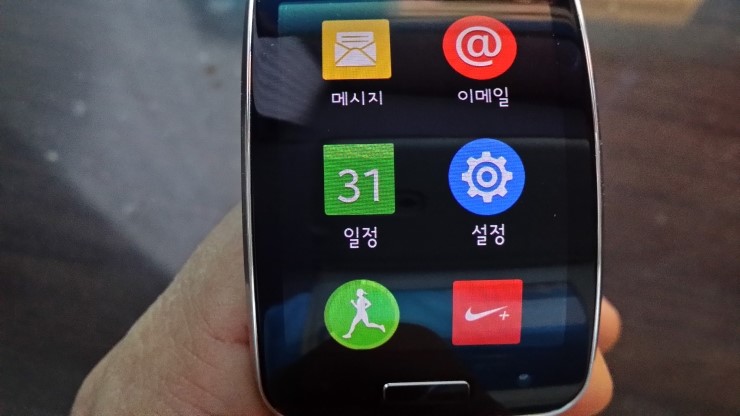
2. '연결'을 누른다.
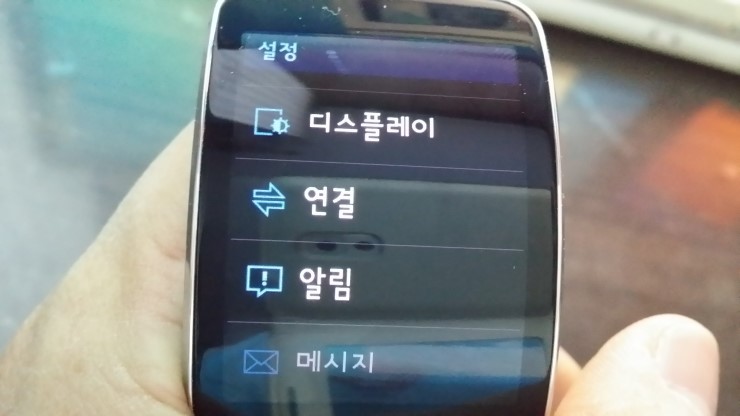
3. '블루투스'를 누른다.
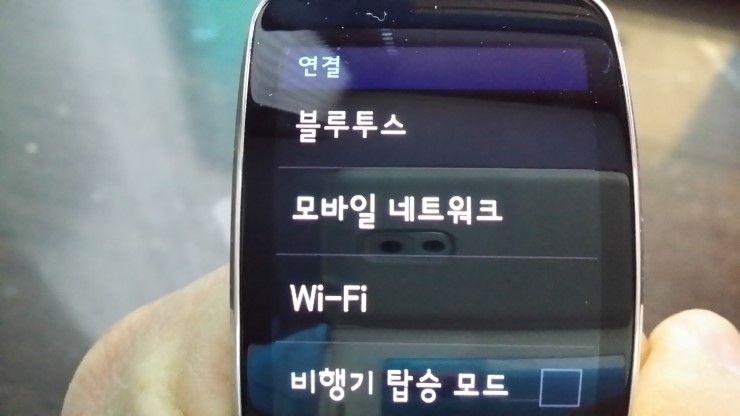
4. '블루투스'와 '검색 허용'에 체크 표시를 한다. 검색 허용 시간에 제한되어 있으므로 주의해야 한다.

5. 스마트폰의 '설정'에서 '블루투스'를 선택한다.
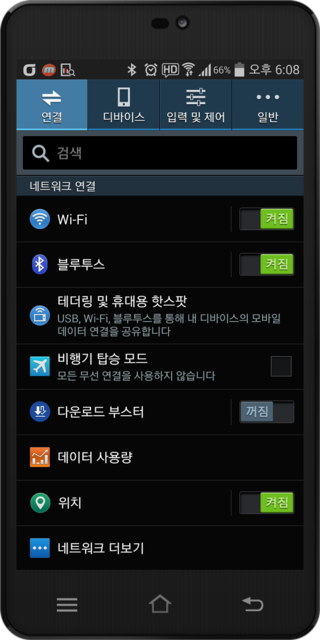
6. '블루투스'에서 '검색'을 누른다.
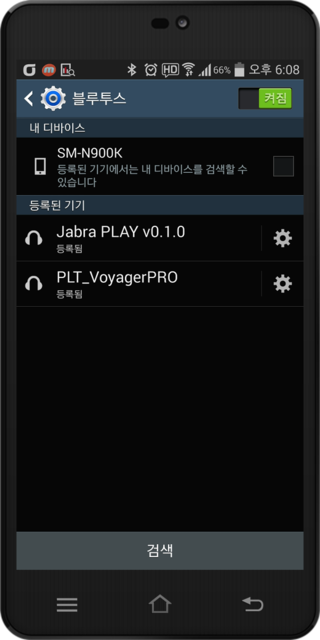
7. '사용할 수 있는 기기'에 표시된 'Gear S'를 누른다.
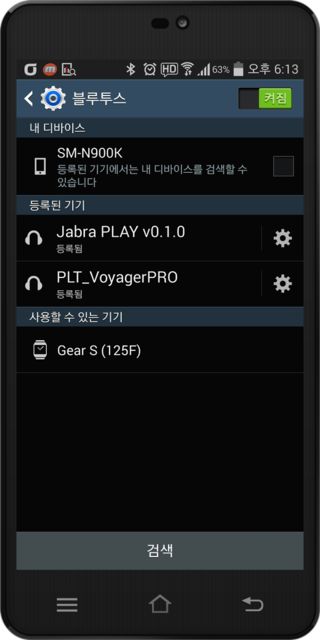
8. 갤럭시기어S에서 연결 안내화면에 나타나면 '초기화'를 누른다(이 부분은 기존에 연결하여 사용하던 스마트폰에 대한 정보가 있었기에 필요한 과정이므로 신상품일 경우에는 나타나지 않을 수 있다).
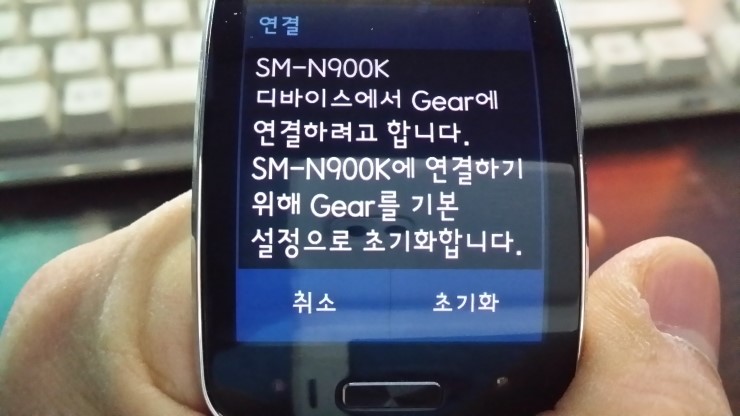
9. 스마트폰에 삼성기어가 설치되어 있으면 바로 블루투스로 갤럭시기어S와 연결된다(경우에 따라 업데이트 화면이 표시될 수 있으며 그럴 경우 어플리케이션의 업데이트를 진행하면 된다).
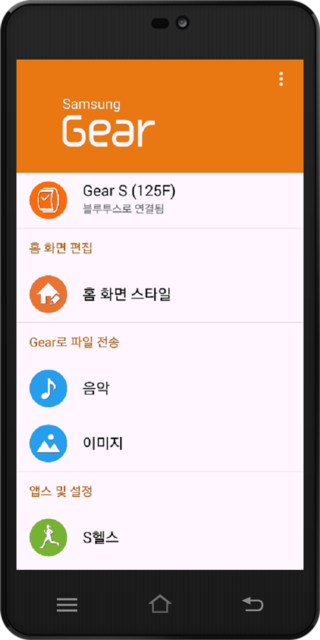
10. 갤럭시기어S와 블루투스로 연결이 되면 화면 상단 알림창에 갤럭시기어S 모양의 아이콘이 표시되어 연결되었음을 알려준다.
11. 갤럭시기어S에서는 연결이 완료되었음을 알려주는 문구가 표시되면 '확인'을 누르면 된다.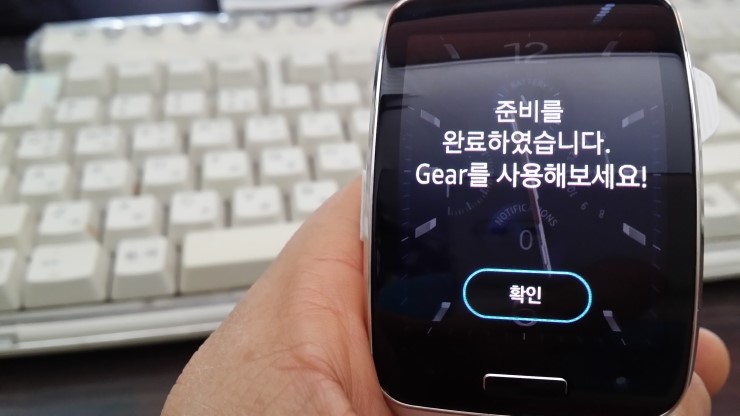
중간중간 어플을 업데이트 하거나 두 단말기 간의 연결이 잘 안되어서 1~2번 반복하기도 했으나 전반적으로는 무리없이 진행이 되었다.
다음에는 실제 사용기를 통해 갤럭시기어S의 효용성을 구체적으로 살펴보고자 한다.
'IT > Tip & Tech' 카테고리의 다른 글
| 스마트폰 안에 PC있다 - ipTIME WOL 전용 어플 설치기 (0) | 2015.04.10 |
|---|---|
| '보안 콘텐츠만 표시됩니다.' 안 나오게 하는 방법 (0) | 2015.04.05 |
| 올레KT기가인터넷 끊길 때 해결하는 방법 (0) | 2015.04.01 |
| 스마트폰에 내컴퓨터 있다 - WOL활용 방법 (0) | 2015.03.31 |
| 드디어 맛보는 달콤한 롤리팝의 세계, 갤럭시노트3 롤리팝 업데이트 설치방법 (0) | 2015.03.19 |
| 손목위의 스마트 라이프, 갤럭시기어S를 만나다 - 1. 개봉기 및 외관 (0) | 2015.03.14 |
| Xpress Engine 설치 및 설정방법 (0) | 2015.03.08 |
| 구글한테 용돈 받자! - 구글 애드센스 지급 설정 방법 (0) | 2015.03.05 |
| 구글 크롬 팝업 광고창 제거하기 - Ads by UniDeals, UniDuealsoa 해결 방법 (1) | 2015.03.02 |
| 문자메시지 백업 및 복구 방법 - SMS Backup & Restore (0) | 2015.02.26 |


